Guide de l’utilisateur Bluetooth® Remote with Handset Function BRH10 Table des matières Introduction...................................................................................3 Présentation de la fonction.............................................................. 3 Présentation de l'appareil.................................................................3 Bases............................................................................................. 5 Chargement de la télécommande Bluetooth®.................................5 Allumer et éteindre la télécommande Bluetooth®.......................... 5 Réglage du volume...........................................................................5 Réinitialisation de la télécommande Bluetooth®.............................6 Démarrage.....................................................................................7 Préparation d'un appareil Android™................................................7 Préparation d'un appareil non Android™........................................ 8 Utilisation de votre télécommande Bluetooth®........................... 9 Utilisation de votre télécommande Bluetooth® comme télécommande..................................................................................9 Utilisation de votre télécommande Bluetooth® pour gérer les appels téléphoniques..................................................................... 10 Support et maintenance..............................................................12 Mise à jour de votre Bluetooth® Remote........................................ 12 Informations importantes............................................................13 Utilisation de votre Bluetooth® Remote dans les environnements humides et poussiéreux...................................... 13 Informations légales........................................................................14 2 Introduction Présentation de la fonction Vous pouvez utiliser votre télécommande Bluetooth® pour gérer les appels entrants et sortants, ou pour contrôler à distance votre téléphone ou votre tablette Android™. Pour pouvoir utiliser la télécommande, assurez-vous que votre appareil Xperia™, fourni par Sony, fonctionne avec la version logicielle 4.4 ou une version ultérieure d’Android™. Présentation de l'appareil 1 Écouteur 2 Touches de navigation Parcourir les applications ou les menus 3 Touche de sélection Sélectionner une application ou un menu 4 Touche Précédent Revenez à l'écran précédent 5 Touche Accueil Permet d'accéder à l'écran d'accueil 6 Touche de volume Appuyez vers le haut ou vers le bas pour régler le volume 7 Touche App Ouvrir une application prédéfinie 8 Touche de permutation Passer du mode haut-parleur au mode écouteur pendant un appel 9 Touche Appeler Appuyez pour répondre aux appels entrants Appuyez sur ce bouton et maintenez-le enfoncé pour rejeter les appels entrants 10 Microphone 11 Zone de détection NFC Touchez d'autres appareils vers cette zone pendant le jumelage NFC 3 Il existe une version Internet de cette publication. © Imprimez-la uniquement pour usage privé. 12 Voyant des notifications Lumière rouge clignotante : le niveau de charge de la batterie est compris entre 0 % et 4 % Lumière jaune : le niveau de charge de la batterie est compris entre 5 % et 29 % Lumière verte : le niveau de charge de la batterie est compris entre 30 % et 100 % Lumière clignotante de couleur cyan : La télécommande Bluetooth® est en mode de jumelage Lumière clignotante de couleur blanche : appel entrant en cours 13 Touche marche/ arrêt Appuyez sur ce bouton et maintenez-le enfoncé pour allumer ou éteindre la télécommande Bluetooth® Appuyez sur ce bouton pendant 15 secondes pour forcer l'arrêt de la télécommande Bluetooth®. 14 Port Micro USB 15 Haut-parleur Insérez le câble pour recharger la batterie La touche Appeler ne fonctionne pas pour les appels via Internet. 4 Il existe une version Internet de cette publication. © Imprimez-la uniquement pour usage privé. Bases Chargement de la télécommande Bluetooth® Avant d'utiliser le Bluetooth® Remote pour la première fois, vous devrez le charger pendant deux heures et demie environ. Il est recommandé d'utiliser un chargeur Sony. Pour charger la télécommande Bluetooth® 1 2 Branchez une extrémité du câble USB dans le port Micro USB de votre télécommande Bluetooth®. Branchez l'autre extrémité du câble dans le chargeur ou dans le port USB d'un ordinateur. Un chargeur n'est pas forcément inclus dans le produit sur tous les marchés. Allumer et éteindre la télécommande Bluetooth® • Pour allumer la télécommande Bluetooth® Appuyez sur la touche marche/arrêt et maintenez-la enfoncée jusqu'à ce que la télécommande Bluetooth® se mette à vibrer et jusqu'à ce que le témoin de notification émette une lumière clignotante blanche. • Pour éteindre la télécommande Bluetooth® Appuyez sur la touche marche/arrêt et maintenez-la enfoncée jusqu'à ce que vous entendiez une notification sonore. Réglage du volume • Pour régler le volume Pendant un appel, ou lorsque vous utilisez un fichier multimédia, appuyez sur la touche de Volume vers le haut ou vers le bas. 5 Il existe une version Internet de cette publication. © Imprimez-la uniquement pour usage privé. Réinitialisation de la télécommande Bluetooth® Réinitialisez la télécommande Bluetooth® si elle agit de manière inattendue. Si vous la réinitialisez, toutes les informations concernant les appareils appariés sont supprimées. Pour réinitialiser la télécommande Bluetooth® 1 2 • Vérifiez que la télécommande Bluetooth® est éteinte. Appuyez simultanément sur la touche marche/arrêt et sur la touche Sélectionner pendant au moins 10 secondes. Pour forcer l'arrêt de votre télécommande Bluetooth® Appuyez sur la touche marche/arrêt et maintenez-la enfoncée pendant au moins 15 secondes. 6 Il existe une version Internet de cette publication. © Imprimez-la uniquement pour usage privé. Démarrage Préparation d'un appareil Android™ • • • Avant de pouvoir utiliser votre télécommande Bluetooth® avec un appareil Android™, vous devez effectuer les actions suivantes : Installer l'application Connexion intelligente à partir de Google Play sur votre appareil Android™. Jumeler manuellement la télécommande Bluetooth® avec l'appareil Android™ (via Bluetooth®) ou automatiquement (via NFC). Installer l'application Remote and Handset BRH10 à partir de Google Play sur votre appareil Android™. Une fois que le jumelage est réussi, la télécommande Bluetooth® se connecte automatiquement à votre appareil Android™ dès qu'elle est allumée et qu'elle se trouve à portée. apparaît dans la barre d'état de votre appareil Android™ une fois la connexion établie. L'application Connexion intelligente est pré-installée sur tous les appareils Android™ de Sony Mobile à l'achat. Pour installer l'application Connexion intelligente sur un appareil Android™ 1 2 3 4 5 Dans le menu principal des applications de votre appareil Android™, tapez sur Play Store pour ouvrir l'application Google Play™. Tapez sur l'icône Rechercher située dans l'angle supérieur droit de l'écran, saisissez « Connexion intelligente » dans la zone de texte, puis tapez à nouveau sur l'icône Rechercher. Tapez sur Smart Connect. Appuyez sur Télécharger, puis sur Accepter et télécharger. Suivez les instructions qui s'affichent à l'écran de votre appareil Android™ pour installer l'application. Vous ne pouvez installer l'application Connexion intelligente que sur un appareil Android™, par exemple, un téléphone ou une tablette. Pour installer l'application BRH10 1 2 3 Vérifiez que l'application Connexion intelligente est installée sur votre appareil Android™. Jumelez la télécommande Bluetooth® avec votre appareil Android™. Appareil Android™ : Suivez les instructions qui s'affichent à l'écran pour installer l'application BRH10. Pour jumeler manuellement votre télécommande Bluetooth® avec un appareil Android™ 1 2 3 4 5 Appareil Android™ : Vérifiez que la fonction Bluetooth® est activée. Éteignez votre télécommande Bluetooth®. Télécommande Bluetooth® : Appuyez sur la touche marche/arrêt et maintenez-la enfoncée jusqu'à ce qu'un témoin de notification commence à clignoter rapidement de couleur cyan. Appareil Android™ : Recherchez des périphériques Bluetooth®, puis sélectionnez BRH10 dans la liste des périphériques disponibles. Appareil Android™ : Suivez les instructions de jumelage qui s'affichent à l'écran. La télécommande Bluetooth® entre automatiquement en mode de jumelage lorsqu'elle est mise sous tension pour la première fois. 7 Il existe une version Internet de cette publication. © Imprimez-la uniquement pour usage privé. Pour jumeler automatiquement votre télécommande Bluetooth® avec un appareil Android™ 1 2 3 Appareil Android™ : La fonction NFC doit être activée et l'écran doit être actif et déverrouillé. Placez la télécommande Bluetooth® au-dessus de votre appareil Android™ de façon à ce que la zone de détection NFC de chaque périphérique touche celle de l'autre. Appareil Android™ : Suivez les instructions de jumelage qui s'affichent. L'appareil présenté sur cette image n'est qu'une simple illustration et n'est pas nécessairement une représentation fidèle de l'appareil utilisé. Préparation d'un appareil non Android™ • • Avant de pouvoir utiliser votre télécommande Bluetooth® avec un appareil non Android™ compatible Bluetooth®, vous devez effectuer l'une des actions suivantes : Jumeler manuellement la télécommande Bluetooth® avec l'autre appareil (à l'aide de la technologie Bluetooth). Suivez la même procédure que celle employée pour jumeler manuellement la télécommande avec un appareil Android™ normal. Jumeler automatiquement la télécommande Bluetooth® avec l'autre appareil (à l'aide de la technologie NFC). Suivez la même procédure que celle employée pour jumeler automatiquement la télécommande avec un appareil Android™ normal. 8 Il existe une version Internet de cette publication. © Imprimez-la uniquement pour usage privé. Utilisation de votre télécommande Bluetooth® Utilisation de votre télécommande Bluetooth® comme télécommande Utilisez votre télécommande Bluetooth® pour contrôler un appareil Android™ connecté sans fil à distance, par exemple une tablette ou un smartphone. Vous pouvez utiliser les touches de navigation de la télécommande Bluetooth® pour naviguer dans l'écran d'Accueil ou pour parcourir les applications de l'appareil connecté. Vous pouvez également créer un raccourci vers une application préférée sur votre appareil Android™. • Pour réactiver l'écran de votre appareil Android™ Appuyez sur une touche quelconque de votre télécommande Bluetooth®. Si votre écran est verrouillé, vous devez le déverrouiller manuellement. Pour ouvrir une application à partir de votre appareil Android™ 1 2 3 Appareil Android™ : Veillez à ce que l'écran soit actif et déverrouillé. Télécommande Bluetooth® : À l'aide des touches de navigation, naviguez jusqu'à l'application que vous souhaitez ouvrir, puis appuyez sur la touche Sélectionner. Télécommande Bluetooth® : Pour fermer l'application, appuyez sur la touche Retour. Pour lire un fichier vidéo ou de musique sur votre appareil Android™ 1 2 3 4 Appareil Android™ : Veillez à ce que l'écran soit actif et déverrouillé. Télécommande Bluetooth® : À l'aide des touches de navigation, naviguez jusqu'au fichier multimédia que vous souhaitez lire. Télécommande Bluetooth® : Pour lire le fichier, appuyez sur la touche Sélectionner. Télécommande Bluetooth® : Pour mettre le fichier en pause, appuyez sur les touches de navigation pour localiser l'icône Pause sur l'écran de votre appareil Android™, puis appuyez sur la touche Sélectionner. Pour accéder à l'écran d'Accueil de votre appareil Android™ 1 2 Appareil Android™ : Veillez à ce que l'écran soit actif et déverrouillé. Télécommande Bluetooth® :Appuyez sur la touche Accueil. Pour configurer un raccourci vers une application préférée 1 2 Dans le menu principal des applications de votre appareil Android™, tapez sur Connexion intelligente > BRH10 > Modifier des réglages > Touche App. Sélectionnez une application. Par défaut, la touche App est configurée de façon à ouvrir l'application TV Launcher. Pour accéder à une application préférée en utilisant la touche App 1 2 Appareil Android™ : Veillez à ce que l'écran soit actif et déverrouillé. Télécommande Bluetooth® : Appuyez sur la touche App. Rechercher votre télécommande Bluetooth® Si vous avez oublié où vous l'avez laissée, vous pouvez rechercher votre télécommande Bluetooth® en activant la sonnerie à distance. 9 Il existe une version Internet de cette publication. © Imprimez-la uniquement pour usage privé. Pour rechercher votre télécommande Bluetooth® 1 2 3 Vérifiez que votre télécommande Bluetooth® est connectée à votre appareil Android™. Dans le menu principal des applications de votre appareil Android™, tapez sur Connexion intelligente > BRH10 > Modifier des réglages > Rechercher BRH10. Tapez sur Rechercher. Votre télécommande Bluetooth® commence à sonner fortement. Vous pouvez appuyer sur n'importe quelle touche de votre télécommande Bluetooth® pour couper la sonnerie. Utilisation de votre télécommande Bluetooth® pour gérer les appels téléphoniques Utilisez votre télécommande Bluetooth® pour gérer les appels entrants, par exemple, pour refuser un appel ou pour y répondre. Vous pouvez basculer le son de l'appareil de gestion des appels vers le haut-parleur de votre télécommande Bluetooth® pendant un appel. Pour activer la fonction de gestion des appels 1 2 3 4 Vérifiez que la télécommande Bluetooth® est connectée à votre appareil Android™. Pour ouvrir l'application BRH10, accédez au menu Application de votre appareil Android™, puis recherchez et tapez sur Connexion intelligente > BRH10. Tapez sur Modifier des réglages. Faites glisser vers la droite le curseur situé à côté de Gestion des appels pour activer la fonction de gestion des appels. Vous pouvez également ouvrir l'application BRH10 depuis le volet de notification de votre appareil Android™. • Pour activer la fonction de voix HD Dans l'application BRH10, appuyez sur Gestion des appels et cochez la case Voix HD. Vous pouvez également ouvrir l'application BRH10 depuis le volet de notification de votre appareil Android™. • Pour répondre à un appel avec la télécommande Bluetooth® Lorsque vous entendez un signal d'appel entrant, appuyez sur la touche Appel. La touche Appeler et les fonctions de gestion des appels sont inactives lorsque vous essayez de gérer les appels VoIP (Voice-over-Internet Protocol) à l'aide de l'accessoire BRH10. • Pour terminer un appel Pendant un appel en cours, appuyez sur la touche d'appel. • Pour refuser un appel Lorsque vous entendez un signal d'appel entrant, appuyez longuement sur la touche d'appel. • Pour répondre à un second appel Lorsque vous entendez un signal d'appel entrant pendant un appel en cours, appuyez sur la touche d'appel. L'appel en cours est mis en attente. 10 Il existe une version Internet de cette publication. © Imprimez-la uniquement pour usage privé. • • Pour refuser un second appel Lorsque vous entendez un signal d'appel entrant pendant un appel en cours, appuyez longuement sur la touche d'appel. Pour basculer le son vers le haut-parleur de votre télécommande Bluetooth® Pendant un appel, appuyez sur la touche de permutation. Pour rebasculer le son vers l'écouteur de votre télécommande Bluetooth®, appuyez à nouveau sur la touche de permutation. • Pour mettre le microphone en mode silencieux pendant un appel Appuyez simultanément sur les touches Appeler et du volume vers le bas jusqu'à ce que vous entendiez un clic. Une fois le microphone en mode silencieux, réappuyez longuement sur la touche Appeler et la touche du volume vers le bas pour réactiver le microphone. Pour passer un appel 1 2 Appuyez et maintenez enfoncée la touche d'appel. Après la notification sonore, parlez pour entrer le nom ou le numéro de téléphone du contact. 11 Il existe une version Internet de cette publication. © Imprimez-la uniquement pour usage privé. Support et maintenance Mise à jour de votre Bluetooth® Remote Mettez à jour votre Bluetooth® Remote en installant la dernière version logicielle pour obtenir les dernières améliorations et assurer un niveau de performances optimal. Pour mettre à jour l'application Smart Connect depuis votre appareil Android™ 1 2 3 4 Dans votre écran d'accueil, touchez . Touchez Connexion intelligente, puis > Infos sur l'application. Touchez > Vérification des mises à jour. Si une mise à jour est disponible, suivez les instructions s'affichant à l'écran. Pour économiser sur les coûts de données, assurez-vous que votre appareil Android™ est connecté à un réseau Wi-Fi®. Pour mettre à jour l'application BRH10 depuis votre appareil Android™ 1 2 3 4 Dans votre écran d'accueil, tapez sur . Recherchez et tapez sur Play Store. Dans la liste des applications installées, recherchez et tapez sur BRH10. Si une mise à jour est disponible, suivez les instructions s'affichant à l'écran. Pour économiser sur les coûts de données, assurez-vous que votre appareil Android™ est connecté à un réseau Wi-Fi®. 12 Il existe une version Internet de cette publication. © Imprimez-la uniquement pour usage privé. Informations importantes Utilisation de votre Bluetooth® Remote dans les environnements humides et poussiéreux Pour optimiser la résistance à l'eau de votre Bluetooth® Remote, il convient de fermer complètement le cache du port Micro USB. Votre Bluetooth® Remote est étanche et résistant à la poussière, conformément aux évaluations d'Ingress Protection IP57, tel qu'expliqué dans le tableau cidessous. Pour voir des informations plus spécifiques à propos de la résistance à l'eau, visitez le site http://www.sonymobile.com/global-en/support/discovermore/water-and-dust-resistance/. Les accessoires compatibles, notamment les chargeurs et câbles Micro USB, ne sont pas tous étanches à la poussière et résistants à l’eau. Votre garantie ne couvre pas les dommages ou les défauts provoqués par un usage abusif ou impropre de votre appareil. Pour toute question supplémentaire sur l’utilisation de votre produit, n’hésitez pas à recourir à notre service clients. Indice IP (Ingress Protection) Votre Bluetooth® Remote s’est vu attribuer un indice IP, ce qui signifie qu’il a subi des tests certifiés mesurant ses niveaux de résistance à la poussière et à l’eau. Le premier des deux chiffres de l’indice IP indique le niveau de protection contre les objets solides, y compris la poussière. Le second indique le degré de résistance de l'appareil à l’eau. Résistance aux objets solides et à la poussière Résistance à l’eau IP0X : Pas de protection particulière IPX0. Pas de protection particulière IP1X. Protection contre les objets solides > 50 mm de diamètre IPX1. Protection contre l’eau dégoulinante IP2X. Protection contre les objets solides > 12,5 mm de diamètre IPX2. Protection contre l’eau dégoulinante lorsqu'incliné jusqu’à 15° de la position normale IP3X. Protection contre les objets solides > 2,5 mm de diamètre IPX3. Protection contre les pulvérisations IP4X. Protection contre les objets solides > 1 mm de diamètre IPX4. Protection contre les éclaboussures IP5X. Protection contre la poussière ; pénétration limitée (pas de dépôts nuisibles) IPX5. Protection contre les jets d’eau pendant au moins 3 minutes IP6X. Étanche à la poussière IPX6. Protection contre les jets d’eau intenses pendant au moins 3 minutes IPX7. Protection contre les effets de l’immersion jusqu'à 1 mètre d'eau pendant 30 minutes IPX8. Protection contre les effets de l’immersion continue à des profondeurs supérieures à 1 mètre. Les conditions exactes sont indiquées pour chaque appareil par le fabricant. 13 Il existe une version Internet de cette publication. © Imprimez-la uniquement pour usage privé. Informations légales Sony BRH10 Avant toute utilisation, veuillez lire le livret Informations importantes fourni séparément. Ce Guide de l'utilisateur est publié par Sony Mobile Communications AB ou sa filiale nationale, sans aucune garantie. Sony Mobile Communications AB peut procéder à tout moment et sans préavis à toute amélioration et toute modification nécessaire à la suite d’une erreur typographique, d’une erreur dans l’information présentée ou de toute amélioration apportée aux programmes et/ou au matériel. De telles modifications seront toutefois intégrées aux nouvelles éditions de ce Guide de l'utilisateur. Tous droits réservés. ©2014 Sony Mobile Communications AB. L'interopérabilité et la compatibilité entre les appareils Bluetooth® sont variables. L'appareil prend généralement en charge des produits utilisant la spécification Bluetooth 1.2 ou ultérieure, et le profil Oreillette ou Mains libres. Sony est une marque commerciale ou une marque déposée de Sony Corporation. Bluetooth est une marque commerciale de Bluetooth (SIG) Inc. et s'utilise sous licence. Toutes les autres marques appartiennent à leurs propriétaires respectifs. Tous droits réservés. Tout nom de produit ou d'entreprise mentionné ici est la propriété de son détenteur respectif. Tous les droits non expressément accordés sont réservés. Toutes les autres marques déposées appartiennent à leurs propriétaires respectifs. Pour plus d'informations, visitez www.sonymobile.com. Les images sont de simples illustrations qui ne sont pas nécessairement une représentation fidèle de l'accessoire. Pour afficher la mention CE et l'ID FCC 1 2 Retirez le cache du port Micro USB. En utilisant la pointe d'un stylo, ou un objet de ce type, sortez l'étiquette, puis dépliez-la. Declaration of Conformity for BRH10 We, Sony Mobile Communications AB of Nya Vattentornet SE-221 88 Lund, Sweden declare under our sole responsibility that our product Sony type RD-0130 and in combination with our accessories, to which this declaration relates is in conformity with the appropriate standards EN 300 328:V1.8.1, EN 301 489-3:V1.6.1, EN 301 489-17:V2.2.1 and EN 60 950-1:2006 +A11:2009+A1:2010+A12:2011 following the provisions of, Radio Equipment and Telecommunication Terminal Equipment directive 1999/5/EC. Lund, April 2014 Pär Thuresson, 14 Il existe une version Internet de cette publication. © Imprimez-la uniquement pour usage privé. Quality Officer, SVP, Quality & Customer Services We fulfil the requirements of the R&TTE Directive (1999/5/EC). FCC Statement This device complies with Part 15 of the FCC rules. Operation is subject to the following two conditions: (1) This device may not cause harmful interference, and (2) This device must accept any interference received, including interference that may cause undesired operation. Any change or modification not expressly approved by Sony may void the user's authority to operate the equipment. This equipment has been tested and found to comply with the limits for a Class B digital device, pursuant to Part 15 of the FCC Rules. These limits are designed to provide reasonable protection against harmful interference in a residential installation. This equipment generates, uses and can radiate radio frequency energy and, if not installed and used in accordance with the instructions, may cause harmful interference to radio communications. However, there is no guarantee that interference will not occur in a particular installation. If this equipment does cause harmful interference to radio or television reception, which can be determined by turning the equipment off and on, the user is encouraged to try to correct the interference by one or more of the following measures: • • • • Reorient or relocate the receiving antenna. Increase the separation between the equipment and receiver. Connect the equipment into an outlet on a circuit different from that to which the receiver is connected. Consult the dealer or an experienced radio/TV technician for help. AVISO IMPORTANTE PARA MÉXICO La operación de este equipo está sujeta a las siguientes dos condiciones: (1) es posible que este equipo o dispositivo no cause interferencia perjudicial y (2) este equipo o dispositivo debe aceptar cualquier interferencia, incluyendo la que pueda causar su operación no deseada. Para consultar la información relacionada al número del certificado, refiérase a la etiqueta del empaque y/o del producto. Industry Canada Statement This device complies with RSS-210 of Industry Canada. Operation is subject to the following two conditions: (1) this device may not cause interference, and (2) this device must accept any interference, including interference that may cause undesired operation of the device. This Class B digital apparatus complies with Canadian ICES-003. Cet appareil numérique de la classe B est conforme à la norme NMB-003 du Canada. Avis d’industrie Canada Le présent appareil est conforme aux CNR d'Industrie Canada applicables aux appareils radio exempts de licence. L'exploitation est autorisée aux deux conditions suivantes: (1) l'appareil ne doit pas produire de brouillage, et, and (2) l'utilisateur de l'appareil doit accepter tout brouillage radioélectrique subi, même si le brouillage est susceptible d'en compromettre le fonctionnement. Cet appareil numérique de la classe B est conforme à la norme NMB-003 du Canada. Les dispositifs fonctionnant dans la bande 5150-5250 MHz sont réservés uniquement pour une utilisation à l’intérieur afin de réduire les risques de brouillage préjudiciable aux systèmes de satellites mobiles utilisant les mêmes canaux. Le gain maximal d’antenne permis pour les dispositifs utilisant les bandes 5250-5350 MHz et 5470-5725 MHz doit se conformer à la limite de p.i.r.e. Le gain maximal d’antenne permis (pour les dispositifs utilisant la bande 5725-5825 MHz) doit se conformer à la limite de p.i.r.e. spécifiée pour l’exploitation point à point et non point à point, selon le cas. De plus, les utilisateurs devraient aussi être avisés que les utilisateurs de radars de haute puissance sont désignés utilisateurs principaux (c.-à-d., qu’ils ont la priorité) pour les bandes 5 250-5 350 MHz et 5 650-5 850 MHz et que ces radars pourraient causer du brouillage et/ou des dommages aux dispositifs LAN-EL. 15 Il existe une version Internet de cette publication. © Imprimez-la uniquement pour usage privé. ">
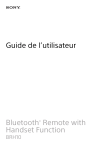
公開リンクが更新されました
あなたのチャットの公開リンクが更新されました。
